customer portal installieren
.Auf dieser Seite wird beschrieben, wie Sie das customer portal auf einem memoQ TMS-Server installieren können.
Installieren Sie zuerst memoQ TMS und memoQweb: Bevor Sie das customer portal installieren, installieren, konfigurieren und starten Sie memoQ TMS sowie memoQweb.
Sie benötigen Internet Information Services: Vergewissern Sie sich, dass der Webserver von Internet Information Services auf dem Server-Computer installiert und konfiguriert ist. Konfigurieren Sie IIS für den sicheren Zugriff.
Navigation
- Melden Sie sich über Remotedesktop beim memoQ TMS Server-Computer an.
- Prüfen Sie, ob der Computer für die Installation des customer portal vorbereitet ist. Weitere Informationen: Siehe customer portal-Installation planen.
- Öffnen Sie den Startbildschirm oder das Startmenü: Drücken Sie die Windows-Taste.
- Geben Sie memoQ ein und warten Sie, bis die Ergebnisse angezeigt werden.
- Klicken Sie in der Liste auf memoQ TMS Deployment Administration.
- Windows fordert Sie möglicherweise auf, die Ausführung des Programms zu bestätigen. Klicken Sie auf Yes oder Run.
- Das Fenster Deployment wird angezeigt. Sie benötigen den dritten Abschnitt von oben (customer portal).
- Klicken Sie im Abschnitt customer portal auf Install customer portal. Der Assistent für Install customer portal wird angezeigt.
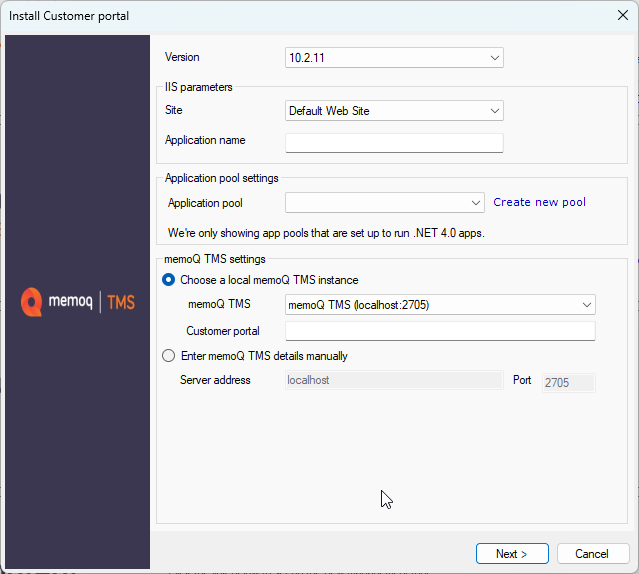
Möglichkeiten
- Wählen Sie in der Dropdown-Liste Site eine Website auf dem IIS-Webserver aus. In den meisten Fällen wird es nur eine geben – die Default Web Site –, aber vielleicht haben Sie Grund, eine separate Website für memoQweb einzurichten. (Verwenden Sie dazu die Verwaltungskonsole von Internet Information Services in Windows.)
Wählen Sie die gleiche Website wie die, auf der memoQweb läuft. Weitere Informationen finden Sie auf den Seiten zu memoQweb bereitstellen.
- Geben Sie in das Feld Application name einen Namen für die customer portal-Website ein. Das customer portal wird unter diesem Namen auf Ihrem Server verfügbar sein. Wenn Sie zum Beispiel "customerportal" in dieses Feld eingeben, lautet die Webadresse (URL) der memoQweb-Seite http://yourserveraddress/customerportal.
Dies sind die kundenseitigen Seiten des customer portal: Dies ist die Website, über die Ihre Kunden auf Ihren Server zugreifen. Die Verwaltungsseiten des customer portal werden unter memoQweb verfügbar sein.
- Wählen Sie in der Dropdown-Liste Application pool einen Anwendungspool für das customer portal aus. Der Anwendungspool muss unter ASP.NET v4.6 oder höher laufen. Auf Systemen mit Windows Server 2016 oder höher reicht DefaultAppPool aus. Wählen Sie wieder denselben Anwendungspool wie bei memoQweb.
- Wählen Sie im Abschnitt memoQ TMS connection das memoQ TMS, mit dem das customer portal arbeiten soll. Normalerweise ist memoQ TMS auf demselben Computer installiert, aber es kann vorkommen, dass memoQ TMS auf einem anderen Computer läuft. Normalerweise wählt der Installationsassistent "localhost" und verbindet sich mit einem Standard-Port von 2705.
- Nachdem Sie Ihre Auswahl getroffen und die Einstellungen überprüft haben, klicken Sie auf Next.
Der Install customer portal-Assistent zeigt eine Checkliste an. Wenn in diesem Bildschirm alles grün ist, können Sie auf Install klicken, um die Installation zu beginnen:
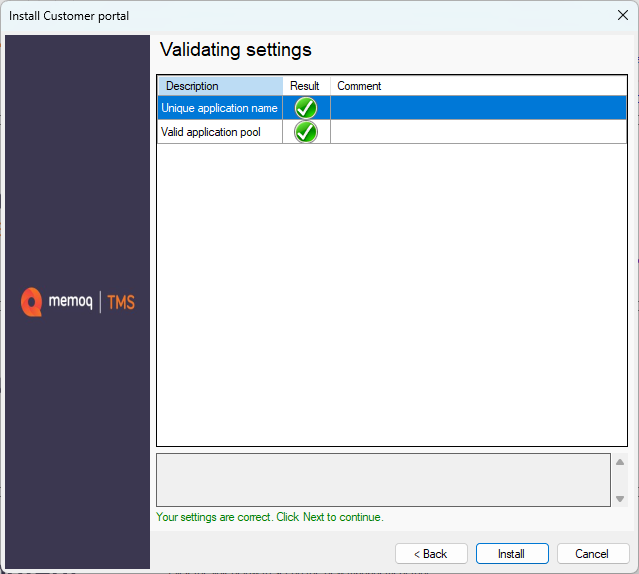
- Wenn ein Fehler auftritt, müssen Sie möglicherweise einen anderen Anwendungsnamen wählen. Wenn dies geschieht, klicken Sie auf Back und sehen Sie sich die Einstellungen erneut an.
- Der Assistent installiert dann customer portal. Wenn die Installation abgeschlossen ist, wird die Nachricht Install finished auf dem letzten Bildschirm des Assistenten angezeigt. Klicken Sie auf Finish, um zum Deployment Tool zurückzukehren.
Sie benötigen möglicherweise eine separate Lizenz: Ihr Unternehmen benötigt möglicherweise eine separate Lizenz für die Ausführung des customer portal. Für weitere Informationen wenden Sie sich bitte an den memoQ-Vertrieb.
Abschließende Schritte
Nachdem Sie memoQweb installiert haben, müssen Sie möglicherweise testen, ob Sie eine Verbindung zu memoQweb über einen Webbrowser herstellen können.
Sie können sichere Verbindungen einrichten, nachdem Sie das customer portal installiert haben – aber vorher wird es nicht funktionieren.